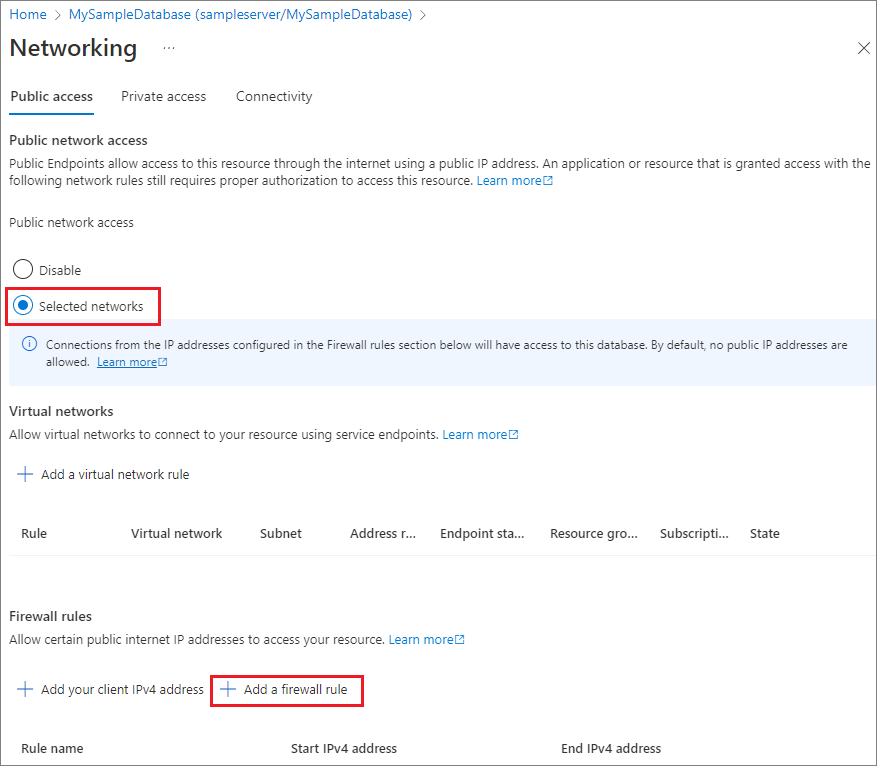빠른 시작: Azure Portal에서 서버 수준 방화벽 규칙 만들기
적용 대상: Azure SQL Database
이 빠른 시작에서는 Azure SQL Database에서 서버 수준 방화벽 규칙을 만드는 방법을 설명합니다. 방화벽 규칙은 논리 SQL 서버, 단일 데이터베이스, 탄력적 풀 및 해당 데이터베이스에 대한 액세스 권한을 부여할 수 있습니다. 온-프레미스 및 기타 Azure 리소스를 데이터베이스에 연결하려면 방화벽 규칙도 필요합니다.
필수 조건
이 자습서에서는 Azure Portal을 사용하여 단일 데이터베이스 만들기에서 개발된 리소스를 우선 사용합니다.
Azure Portal에 로그인합니다.
Azure 포털에 로그인합니다.
서버 수준 IP 방화벽 규칙 만들기
Azure SQL Database는 단일 데이터베이스 및 풀링된 데이터베이스에 대한 서버 수준에서 방화벽을 만듭니다. 이 방화벽은 권한이 없는 IP 주소에서 연결을 차단합니다. Azure 외부의 IP 주소에서 Azure SQL 데이터베이스에 연결하려면 방화벽 규칙을 만들어야 합니다. 규칙을 사용하여 특정 IP 주소 또는 IP 주소 범위에 대한 방화벽을 열 수 있습니다. 서버 수준 및 데이터베이스 수준 IP 방화벽 규칙에 대한 자세한 내용은 서버 수준 및 데이터베이스 수준 IP 방화벽 규칙을 참조하세요.
참고 항목
Azure SQL Database는 포트 1433을 통해 통신합니다. 회사 네트워크 내에서 연결할 때 포트 1433을 통한 아웃바운드 트래픽은 네트워크 방화벽에서 허용되지 않을 수 있습니다. 즉, IT 부서에서 서버에 연결하려면 포트 1433을 열어야 합니다.
Important
방화벽 규칙이 0.0.0.0이면 모든 Azure 서비스가 서버 수준 방화벽 규칙을 통과하고 서버를 통해 데이터베이스에 연결을 시도할 수 있습니다.
다음 단계를 사용하여 특정 클라이언트 IP 주소에 대한 서버 수준 IP 기반 방화벽 규칙을 만들겠습니다. 이렇게 하면 Azure SQL 데이터베이스 방화벽을 통해 해당 IP 주소에 대한 외부 연결을 사용할 수 있습니다.
데이터베이스 배포가 완료되면 왼쪽 메뉴에서 SQL 데이터베이스를 선택한 다음, SQL 데이터베이스 페이지에서 mySampleDatabase를 선택합니다. 데이터베이스에 대한 개요 페이지가 열립니다. 이 페이지에 정규화된 서버 이름(예: mydocssampleserver.database.windows.net)이 표시되며 추가 구성을 위한 옵션도 제공됩니다. 서버로 직접 이동하고 보안에서 네트워킹을 선택하여 방화벽 설정을 찾을 수도 있습니다.
정규화된 서버 이름을 복사합니다. 다른 빠른 시작에서 서버 및 해당 데이터베이스에 연결할 때 사용합니다. 도구 모음에서 서버 방화벽 설정을 선택합니다.
선택한 네트워크에 대한 공용 네트워크 액세스를 설정하여 가상 네트워크 및 방화벽 규칙을 표시합니다. 사용 안 함으로 설정하면 가상 네트워크 및 방화벽 규칙 설정이 숨겨집니다.
클라이언트 IP 추가를 선택하여 현재 IP 주소를 새 서버 수준 IP 방화벽 규칙에 추가합니다. 이 규칙은 단일 IP 주소 또는 IP 주소 범위에 대해 1433 포트를 열 수 있습니다. 방화벽 규칙 추가를 선택하여 방화벽 설정을 구성할 수도 있습니다.
Important
기본적으로 Azure SQL Database 방화벽을 통한 액세스는 모든 Azure 서비스에 대해 비활성됩니다. 모든 Azure 서비스에 대한 액세스를 사용하도록 설정하려면 이 페이지에서 켜기를 선택합니다.
저장을 선택합니다. 이제 포트 1433이 서버에서 열리고 서버 수준 IP 기반 방화벽 규칙이 현재 IP 주소에 대해 생성됩니다.
네트워킹 페이지를 닫습니다.
SQL Server Management Studio 또는 원하는 다른 도구를 엽니다. 이전에 만든 서버 관리자 계정을 사용하여 IP 주소에서 서버 및 해당 데이터베이스에 연결합니다.
이 빠른 시작의 리소스를 저장하여 추가 SQL 데이터베이스 자습서를 완료합니다.
리소스 정리
이 빠른 시작 중에 만든 리소스를 삭제하려면 다음 단계를 사용합니다.
- Azure Portal의 왼쪽 메뉴에서 리소스 그룹을 선택한 다음, myResourceGroup을 선택합니다.
- 리소스 그룹 페이지에서 삭제를 선택하고 텍스트 상자에 myResourceGroup을 입력한 다음 삭제를 선택합니다.
관련 콘텐츠
- 다음을 포함하여 즐겨 찾는 도구 또는 언어를 사용하여 데이터베이스를 연결하고 쿼리하는 방법을 알아봅니다.
- 첫 번째 데이터베이스를 디자인하고, 테이블을 만들고, 데이터를 삽입하는 방법을 알아보고, 다음 자습서 중 하나를 참조합니다.
피드백
출시 예정: 2024년 내내 콘텐츠에 대한 피드백 메커니즘으로 GitHub 문제를 단계적으로 폐지하고 이를 새로운 피드백 시스템으로 바꿀 예정입니다. 자세한 내용은 다음을 참조하세요. https://aka.ms/ContentUserFeedback
다음에 대한 사용자 의견 제출 및 보기